Wie auf der WWDC 2015 angekündigt, ist der Streamingservice “Apple Music” ist heute (30.06.2015) weltweit gestartet. Kurz vor 17 Uhr gab es das Update für iOS auf die Version 8.4 in der dann der Dienst “Apple Music” integriert ist. Als interessierter Apple-Nerd, musste ich das Update natürlich zeitnah durchführen, um Apple Music testen zu können (Danke Thomas, für den Hinweis!).
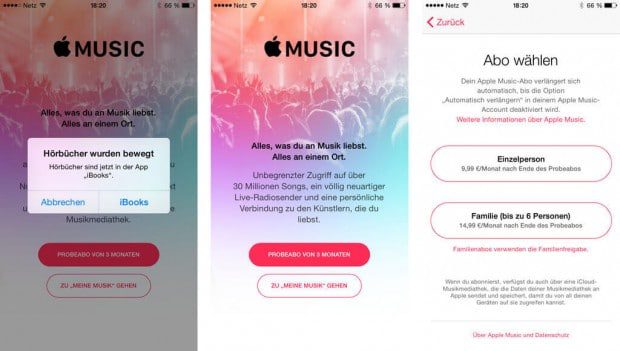
Nach dem Download und der Installation des knapp über 200 Megabyte großen Updates kann man in die Welt von Apple Music eintauchen. Bevor hier jedoch das Musikstreaming testen kann, sind einige kurze Schritte zur Einrichtung nötig, die ich im Folgenden kurz erläutern möchte…
Kapitel in diesem Beitrag:
So startet man das Probe-Abo von Apple Musik
Hat man das Update installiert, findet sich auf dem iPhone bzw. iPad eine Musik-App mit neuem Icon. Dies sollte man anklicken, damit man das Probeabo starten kann…
- Zu allererst kommt der Startbildschirm der Music-App und der Hinweis, dass Hörbücher in iBooks verschoben wurden.
- Nach diesem Hinweis muss man sich entscheiden, welche Art Abo man gerne in Zukunft buchen möchte: Familienabo (14,99 € für bis zu 6 Personen) oder Einzelperson (9,99 €). Ich habe hier die Einzelperson gewählt.
- “Warum muss ich für ein Probe-Abo zahlen?!?” – das ist wohl die erste Frage, die sich an dieser Stelle die meisten Leute stellen. Ich denke, dieser “Kauf” ist nötig, damit Apple nach Ablauf der Probezeit einen rechtlich abgesicherten Kauf vorweisen kann, um das Geld einzuziehen. In der Praxis zahlt man in den ersten Monaten natürlich nichts, auch wenn man schon jetzt die Bestätigung dafür abgibt. (Wer die automatische Verlängerung mit kostenpflichtiger Buchung nicht mag, der kann direkt nach dem Abschluß des Probeabos auch gleich die automatische Verlängerung deaktivieren – siehe Anleitung unten.)
- Nachdem dieses nun auch erledigt wurde geht es zu den Voreinstellungen, damit Apple Music weiss, welche Musik am besten zu euch passt und entsprechende Musikvorschläge gemacht werden können. Hierfür tauchen rote Kugeln auf, wie es der eine oder andere bereits von der Apple Watch kennt. Hier bestimmt ihr Musikrichtungen, die euch am ehesten gefallen/zusagen durch drauftippen und anschließend erledigt ihr das gleiche Spiel mit einigen Künstlern.
- Nachdem dies alles erledigt ist und ihr oben auf “weiter” geklickt habt, sollten auf der Seite “Für dich” schon passende Musikempfehlungen erscheinen. Bei mir hat es ganz gut geklappt!
- Ganz unten im Fenster der App finden sich selbsterklärende Symbole durch die ihr weiter in Apple Music stöbern könnt.
Automatisches Verlängern des Apple-Music-Abo abschalten
Ich bin kein großer Freund von automatischen Verlängerungen bei Probeabos. Aus dem Grund habe ich bei mir direkt die Automatik dahinter deaktiviert. Wenn ich nach 3 Monaten nichts mache, läuft die Probezeit aus und ich habe keinen Zugriff mehr auf Apple Music. Wenn ich dann merke., dass mir etwas “fehlt”, dann kann ich ja immernoch den Streaming Dienst buchen.
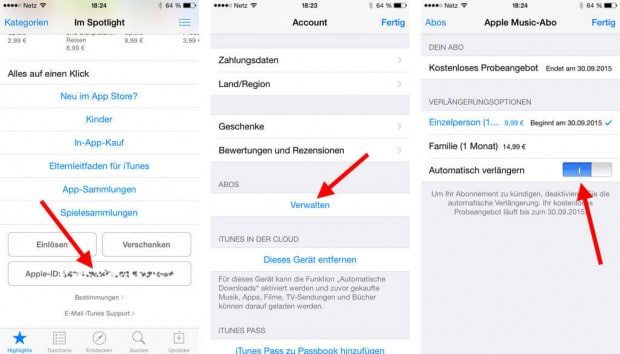
Hier eine kleine Anleitung, wie ihr das automatische Abo auf dem iPhone oder iPad (unter iOS natürlich!) deaktiveren könnt:
- geht in die App Store-App
- dort direkt auf der Startseite scrollt ihr gaaaaaanz nach unten, wo ihr noch unterhalb von “Alles auf einen Blick” einen Button mit der eMail von eurer Apple-ID findet; dort klickt ihr drauf und gebt euer Passwort ein
- auf der folgenden Seite gibt es unter dem Punkt “ABOS” den Button “Verwalten” – auch da bitte drauf klicken
- nun gelangt ihr in die Übersicht, wo eure vorhandenen oder auch gekündigten Abos aufgelistet sind; darunter deaktiviert ihr mit dem Schieberegler die Option “Automatisch verlängern” und bestätigt oben rechts mit “Fertig”
Viel Spaß und nicht vergessen: Wenn euch Apple Music nicht zusagt – rechtzeitig das “Automatische verlängern” abwählen! ;-)
Ich bin dann mal beim “Teststreamhören”…
Ähnliche Beiträge
Jens betreibt das Blog seit 2012. Er tritt für seine Leser als Sir Apfelot auf und hilft ihnen bei Problemen technischer Natur. Er fährt in seiner Freizeit elektrische Einräder, fotografiert (natürlich am liebsten mit dem iPhone), klettert in den hessischen Bergen rum oder wandert mit der Familie. Seine Artikel beschäftigen sich mit Apple Produkten, Neuigkeiten aus der Welt der Drohnen oder mit Lösungen für aktuelle Bugs.

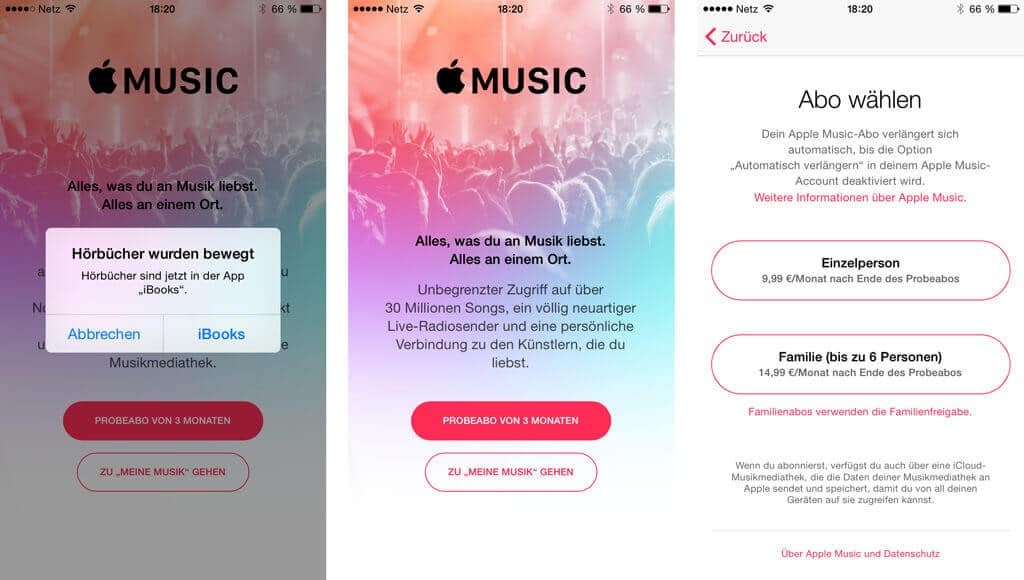








Guten Tag,
wie kann ich mit 8,4 meine Musik im “zufällig” Modus abspielen ?
Danke für die Antwort und freundliche Grüsse.
F. Volaric
Wenn du auf das Bild vom Album oder von der Playlist klickst, kommt die Liste der enthaltenen Titel. Über diese Liste ist der erste Eintrag “Zufällig”. Wenn das das anklickst, wird die Liste bzw. das Album zufällig wieder gegeben. War das die Frage? VG! Jens
Nach einer kurzen Mailkommunikation mit meinem Leser habe ich gemerkt, dass er diesen Zufallsmodus vermisst, den man sonst am iPhone aktivieren konnte, wenn man irgendeinen Titel gehört hat. Dann wurde die komplette Musikmediathek zufällig wieder gegeben und nicht nur das eine Album.
Diese Funktion fehlt tatsächlich und man liest in diversen Foren, dass Leute das gerne genutzt haben. Ich denke Apple wird das in einem der nächsten Updates wieder einbauen, denn so ein Feature kann man nicht einfach streichen.
Übergangsweise wäre folgender Workaround möglich: Man macht eine neue Playlist, die man zB “Meine ganze Musik” nennt. Dort wirft man alle Titel rein, die unter “Meine Musik” zu finden sind. Wählt man diese Playlist nun an und klickt oben auf “Zufällig”, dann hat man wieder eine globale Random-Playlist. Ist nicht toll, funktioniert aber. :)
Kann man wenn man die 3 Monate probeabo Apple Music probiert offline Musik hören oder kostet es was ?
Hallo Caroline!
Du kannst Apple Music im Probeabo ohne Einschränkungen verwenden. Dazu gehört auch, dass du Alben oder einzelne Titel zum lokalen Hören ohne Internet markieren kannst. Es kostet nichts extra und funktioniert also auch offline.